Índice da página
Sobre o autor
Tópicos quentes
Atualizado em 19/12/2025
| Soluções Viáveis | Solução de Problemas Passo a Passo |
|---|---|
| Verifique e repare o cartão SD quanto a erros no Windows | Passo 1: Abra o Windows Explorer, clique com o botão direito do mouse no cartão SD, vá para Propriedades --> Ferramentas --> Verificar agora.... Etapas completas |
| Verifique a integridade do cartão SD Windows 10 com um gerenciador de partições gratuito | Passo 1: Abra o EaseUS Partition Master no seu computador. Em seguida, localize o disco, clique com o botão direito do mouse na partição desejada.... Etapas completas |
| Como formatar o cartão SD para verificar e corrigir setores defeituosos sem perda de dados | Passo 1: Encontre seu cartão SD e clique com o botão direito do mouse na partição que deseja formatar e escolha "Formatar" .... Etapas completas |
Como Verificar o Cartão SD para Erros
"Tenho um microSD no meu telefone Samsung e de alguma forma ele foi corrompido. Meu telefone diz que preciso escanear o cartão SD para verificar a integridade do cartão SD e corrigir erros. Mas não sei como fazer isso. Alguém pode ajudar? "
Verifique a Visão Geral da Integridade do Cartão SD
Quanto mais tempo você usar um cartão SD, maior será a possibilidade de ocorrerem erros, setores defeituosos ou corrupções no dispositivo. Ele finalmente causará erros como cartão de memória não formatado, cartão SD não reconhecido, erro de leitura e gravação do cartão SD, cartão SD danificado tente reformatá-lo , cartão SD em branco, incapaz de formatar cartão SD, dados do cartão SD não exibidos ou se tornarem atalhos, Cartão SD mostra 0 bytes, cartão de memória bloqueado, cartão SD não está acessível o volume não contém um sistema de arquivos reconhecido, etc.
Se você for pego em um desses problemas, precisará digitalizar e verificar se há erros no cartão SD para corrigir o cartão e fazê-lo funcionar corretamente. Você pode verificar a integridade do cartão SD no seu telefone Android e no PC. Aqui nos concentramos principalmente em como fazer a verificação de integridade do cartão SD porque seu PC funciona melhor na reparação de cartões SD danificados.
Verifique e Repare o Cartão SD no Windows
1. Abra o Windows Explorer, clique com o botão direito do mouse no cartão SD, vá para Propriedades --> Ferramentas --> Verificar agora.
2. Marque " Corrigir automaticamente erros do sistema de arquivos " e " Verificar e tentar recuperar setores defeituosos ".
3. Pressione o botão Iniciar para permitir que o Check Disk verifique o cartão SD e corrija quaisquer erros que encontrar.
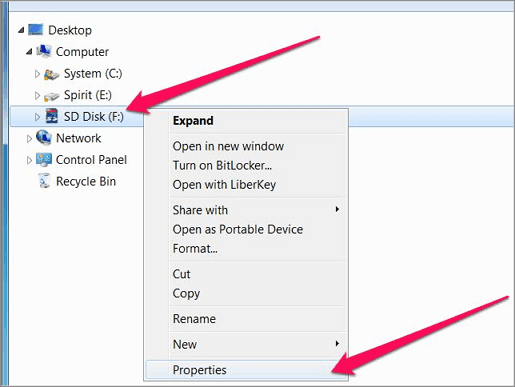
O testador de cartão SD integrado ao Windows pode verificar rapidamente se há erros no cartão SD e funciona na maioria das vezes. Se o erro não puder ser reparado dessa maneira, não se preocupe, você pode tentar usar um gerenciador de disco de terceiros gratuito para verificar a integridade do cartão SD e reparar o cartão SD corrompido.
Verifique a Integridade do Cartão SD Windows 10 com Um Gerenciador de Partições Gratuito
EaseUS Partition Master Free é uma ferramenta superior que fornece as soluções mais completas para gerenciamento de disco e partição.
Os recursos excelentes do gerenciador de partição EaseUS:
- Verifique os setores defeituosos do cartão SD com o utilitário de verificação de cartão SD
- Redimensionar/mover partições, criar, formatar, excluir e mesclar partições
- Copie e clone um disco inteiro para outro, mesmo que a partição de destino seja menor que a origem
- Converter uma partição lógica em partição primária ou primária em partição lógica, FAT em NTFS, disco MBR em GPT ou disco GPT em MBR
- Apague completamente todos os dados do disco rígido para evitar que as informações vazem ou sejam recuperadas
Agora, baixe esta ferramenta gratuita de verificação de integridade do cartão SD. Em seguida, siga as etapas abaixo para verificar a integridade do cartão SD e reparar o sistema de arquivos do cartão SD corrompido. Você também pode usar este método para reparar HDD/HDD corrompido sem perder dados.
Passo 1. Abra o EaseUS Partition Master no seu computador. Em seguida, localize o disco, clique com o botão direito do mouse na partição que deseja verificar e escolha "Avançado" > "Verificar Sistema de Arquivos".

Passo 2. Na janela Verificar sistema de arquivos, mantenha a opção "Tente corrigir os erros se forem encontrados" selecionada e clique em "Iniciar".

Passo 3. O software começará a verificar seu sistema de arquivos de partição em seu disco. Quando terminar, clique em "Finalizar".
Como Formatar o Cartão SD para Verificar e Corrigir Setores Defeituosos sem Perda de Dados
A verificação do sistema de arquivos pode reparar um cartão SD corrompido causado por um sistema de arquivos danificado. Se essa abordagem não funcionar, você pode formatar o cartão SD para corrigir os erros e usá-lo novamente.
- Importante
- A formatação do cartão SD causará perda de dados. Para verificar e verificar os erros do cartão SD sem perder nenhum arquivo, sugerimos que você use um software profissional de recuperação de dados para recuperar os dados do cartão SD corrompido primeiro. Você pode usar o programa de gerenciamento de partição gratuito da EaseUS para formatar o cartão SD sem esforço.
Passo 1. Abra o EaseUS Partition Master. Encontre o seu cartão SD e clique com o botão direito do mouse na partição que deseja formatar e escolha "Formatar".

Passo 2. Defina uma nova etiqueta de partição, sistema de arquivo (NTFS/FAT32/EXT2/EXT3/exFAT) e tamanho do cluster para a partição selecionada e clique em "OK".

Passo 3. Clique em "OK" se aparecer a janela Aviso. Se você tiver dados importantes, faça backup dos dados com antecedência.

Passo 4. Clique no botão "Executar Tarefa" na barra de ferramentas e clique em "Aplicar" para começar a formatar seu cartão SD.

Dicas Úteis para Verificação de Integridade do Cartão SD
- O formato do cartão de memória corrompido apagará todos os seus dados, portanto, certifique-se de ter feito um backup. E se você não conseguir acessar o cartão, você pode tentar a recuperação de dados do disco EaseUS para verificar se seus arquivos são recuperáveis.
- Se os erros não puderem ser reparados mesmo que você tenha reformatado o cartão SD, talvez seja necessário comprar um novo cartão.
- Faça backup regular de seus arquivos caso ocorram erros ou corrupções no cartão SD novamente e causem um desastre inesperado de perda de dados.
Resumo
O EaseUS Partition Master Free oferece os métodos mais abrangentes para verificar a integridade do cartão SD e verificar o sistema de arquivos. Além disso, você pode usar o recurso de teste de superfície do disco para verificar setores defeituosos no cartão SD. Todos os setores defeituosos serão marcados em vermelho. Você pode conhecer a saúde do seu cartão SD pelo número de setores defeituosos.
Verifique as Perguntas Frequentes sobre Integridade do Cartão SD
Aqui estão mais algumas perguntas sobre a verificação de integridade do cartão SD. Leia-os se estiver interessado.
Como verifico as condições do meu cartão SD?
Você pode usar um testador de superfície do cartão SD para verificar se há erros no cartão SD. O software de gerenciamento de disco da EaseUS possui uma função Disk Surface Test para ajudá-lo a verificar setores defeituosos físicos no seu cartão SD em um clique.
Como posso saber a capacidade real do meu cartão SD?
Você pode saber a capacidade real do seu cartão SD da seguinte maneira:
Conecte seu cartão SD ao computador. Clique com o botão direito do mouse no botão Iniciar, escolha Gerenciamento de disco. Aqui, você verá todos os discos rígidos exibidos, incluindo HDD, disco rígido externo, cartão SD ou outros dispositivos de armazenamento. Você pode verificar o tamanho do cartão SD e o uso de armazenamento.
Como verifico a vida útil do meu cartão SD?
A tecnologia atual combinada com o uso normal geralmente pode fazer com que os cartões inteligentes tenham uma vida útil de 10 anos ou mais, permitindo que os consumidores atualizem seus dispositivos por muitos anos e reduzam o lixo eletrônico do consumidor.
Como podemos te ajudar
Sobre o autor
Atualizado por Leonardo
"Obrigado por ler meus artigos, queridos leitores. Sempre me dá uma grande sensação de realização quando meus escritos realmente ajudam. Espero que gostem de sua estadia no EaseUS e tenham um bom dia."
Revisão de produto
-
I love that the changes you make with EaseUS Partition Master Free aren't immediately applied to the disks. It makes it way easier to play out what will happen after you've made all the changes. I also think the overall look and feel of EaseUS Partition Master Free makes whatever you're doing with your computer's partitions easy.
Leia mais -
Partition Master Free can Resize, Move, Merge, Migrate, and Copy disks or partitions; convert to local, change label, defragment, check and explore partition; and much more. A premium upgrade adds free tech support and the ability to resize dynamic volumes.
Leia mais -
It won't hot image your drives or align them, but since it's coupled with a partition manager, it allows you do perform many tasks at once, instead of just cloning drives. You can move partitions around, resize them, defragment, and more, along with the other tools you'd expect from a cloning tool.
Leia mais
Artigos relacionados
-
Guia para clonar partição do sistema gratuitamente [Tutorial 2025, testado e comprovado]
![author icon]() Leonardo 2025/12/14
Leonardo 2025/12/14 -
O cartão SD mostra 0 bytes? Correções fáceis e rápidas aqui 🔥
![author icon]() Leonardo 2025/12/14
Leonardo 2025/12/14 -
Top 5 Programa para Formatar Cartão SD em FAT32 Baixar Grátis para Windows
![author icon]() Leonardo 2025/12/19
Leonardo 2025/12/19 -
Instalar o windows 11 sem TPM 2.0
![author icon]() Leonardo 2025/11/23
Leonardo 2025/11/23
Temas quentes em 2025
EaseUS Partition Master

Gerencie partições e otimize discos com eficiência








